店舗せどりをやってる人は、スマホアプリで商品のバーコードをスキャンしたり、型番や商品名を入力してリサーチしていきますよね。
つい先日まで、バーコードをスキャンする際にアマコード無料版から簡単にkeepaへ飛んでいくことができていたんですが、残念ながら現在はリンクが消えています。
もちろん、アマコードの有料版や、その他の有料版仕入れアプリを使えば今までどおりkeepaとリンクしていますが、月額5000円程度するものが多いので、出来れば今までどおり無料で使っていきたいもんですよね^^;
では、今後はもう以前のように無料の仕入れアプリでkeepaに飛んでいくことはできないんでしょうか・・・?
というご質問をいただいたので、無料アプリでkeepaもチェックできる方法をご紹介しますね(^^)
keepaがチェックできる無料アプリとは
まず結論から言いますと・・・
無料アプリでkeepaをチェックする方法は、『keepaアプリ』そのものを使えばいいんです♪
これ、意外と知らない人が多いみたいです。
keepaそのもののアプリなんだから、keepaを見れるのは当然ですよね!
しかし、ただ単にkeepaを閲覧するだけなら、わざわざアプリなんて使わなくても、スマホでkeepaを検索してネットで見れますよね。
私たち店舗せどらーにとって重要なのは、アプリでバーコードをスキャンして、そのまま直にkeepaを確認できること。
つまり、バーコードをスキャンするためにアプリが必要なんです。
keepaアプリでバーコードがスキャンできることを知らず、泣く泣く有料版アプリを使っている人のために、スキャンからkeepa確認までの一連の流れを解説していきますね♪
keepaアプリで商品バーコードをスキャンする方法
①keepaアプリを開きます
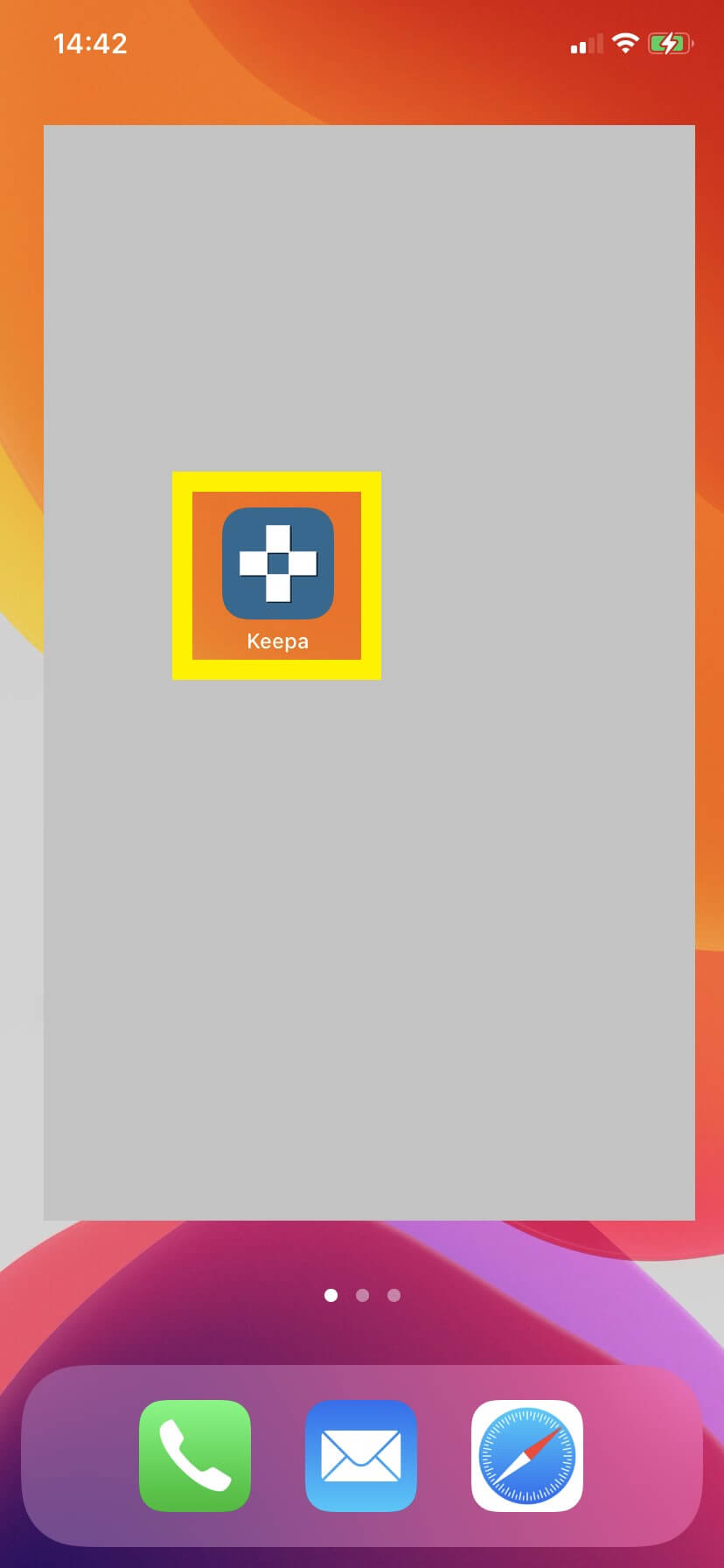
②検索をタップします
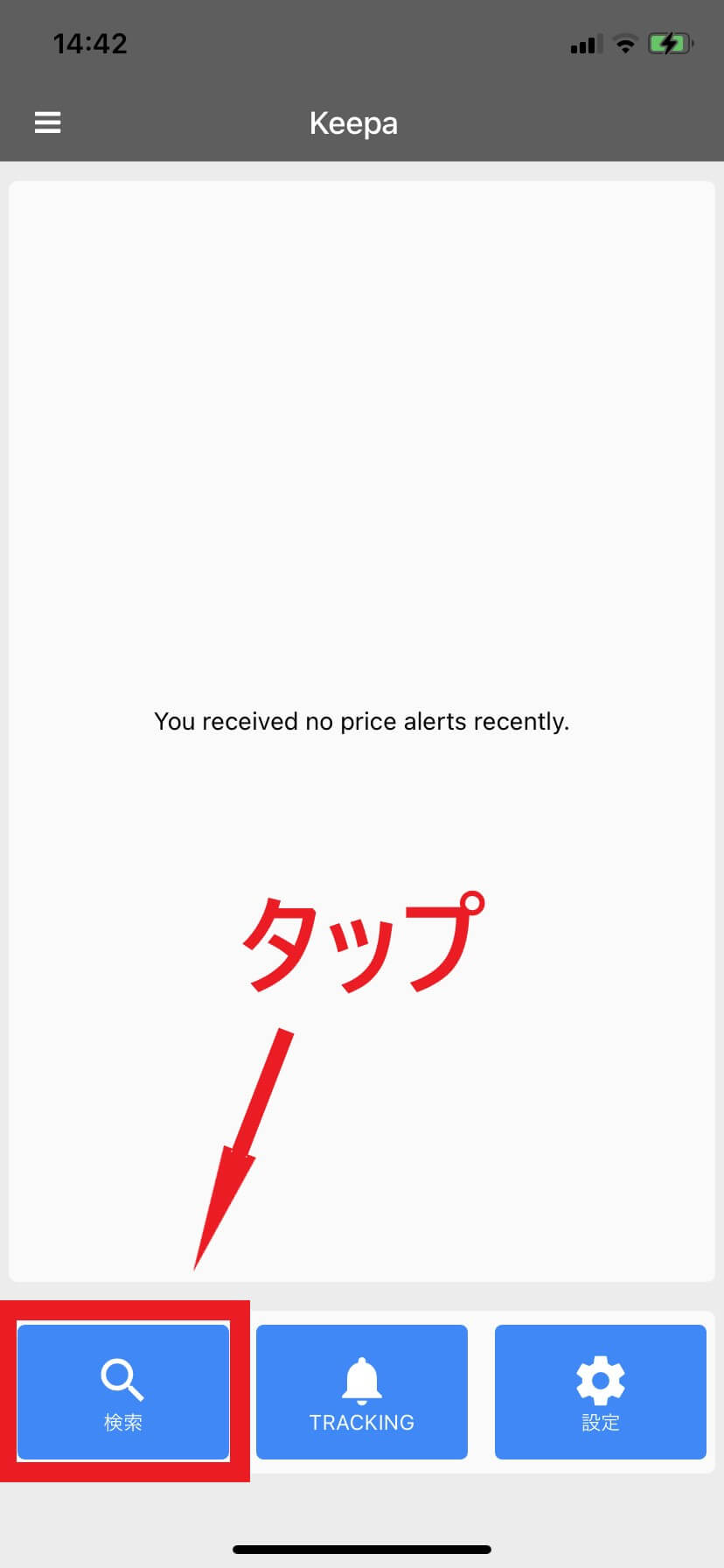
③検索窓左の「スキャン」をタップします
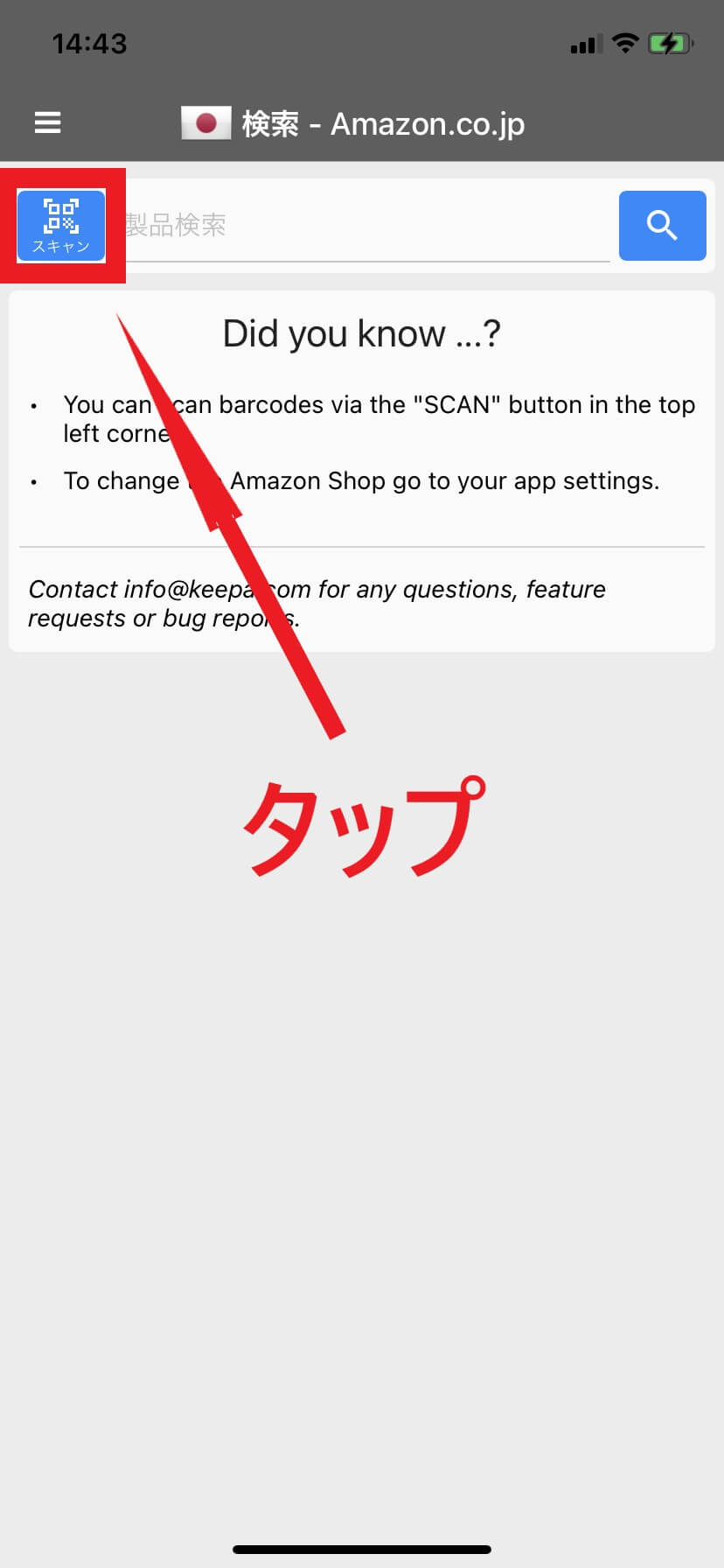
④カメラが起動したらバーコードをスキャンします
以上、バーコードスキャンのやりかたです。
一般的な仕入れアプリと同じですよね。
次に、スキャンしたあとkeepaを見る流れも簡単に解説します。
スキャン後にkeepaを見る方法
例えばお店でこの商品をスキャンしたとします。
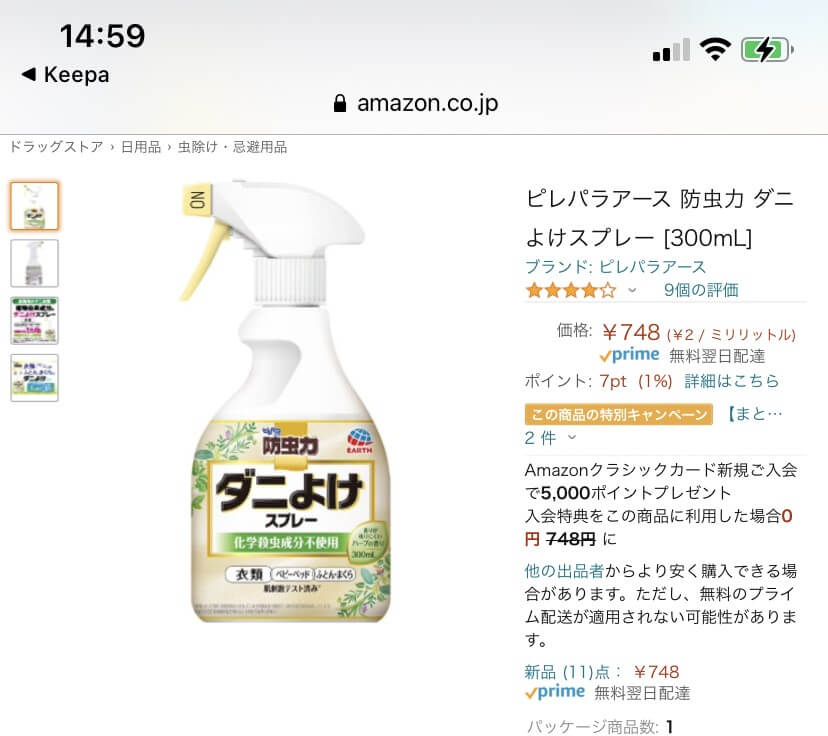
①スキャンすると、関連する商品カタログがズラッと出てきますので、あなたが出品するカタログを選んでタップします
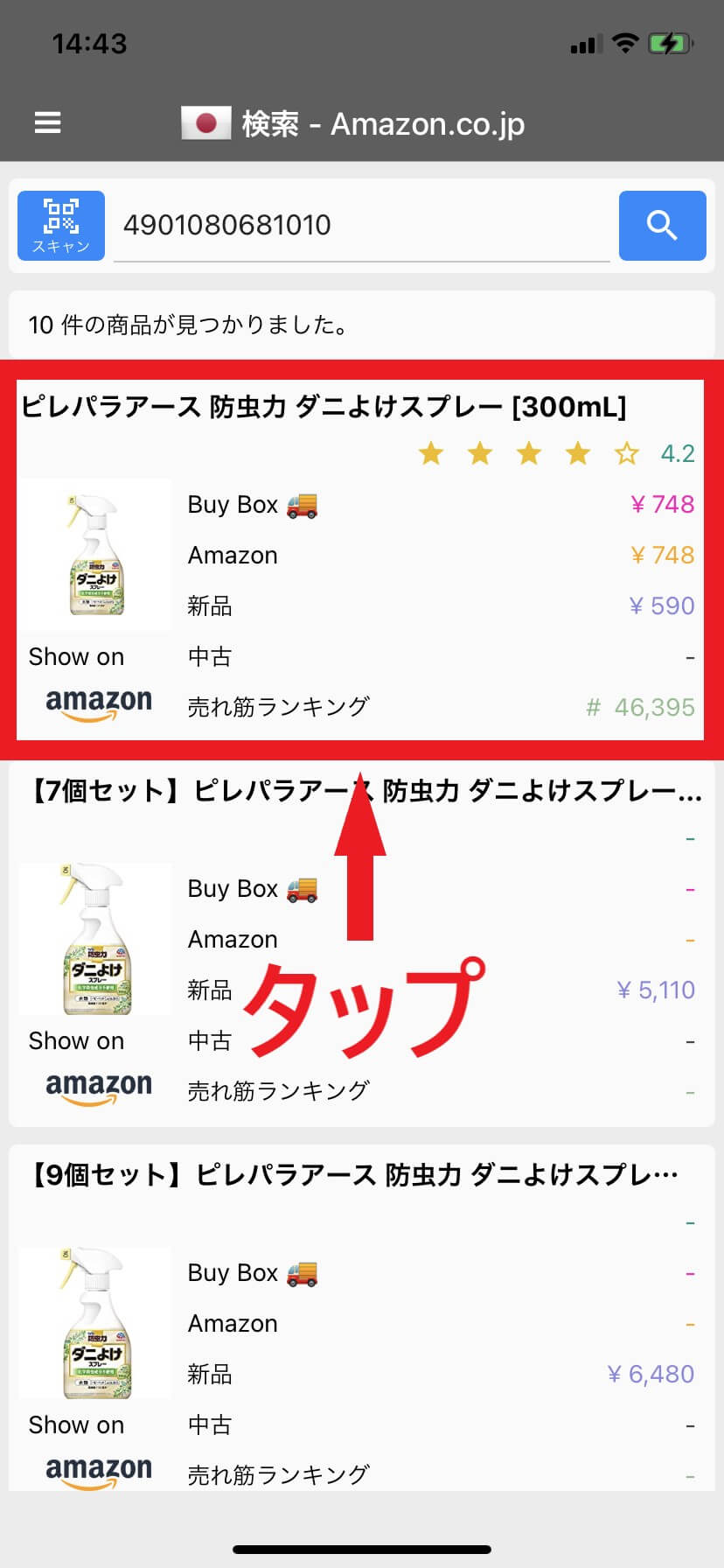
②するとkeepa画面が表示されます
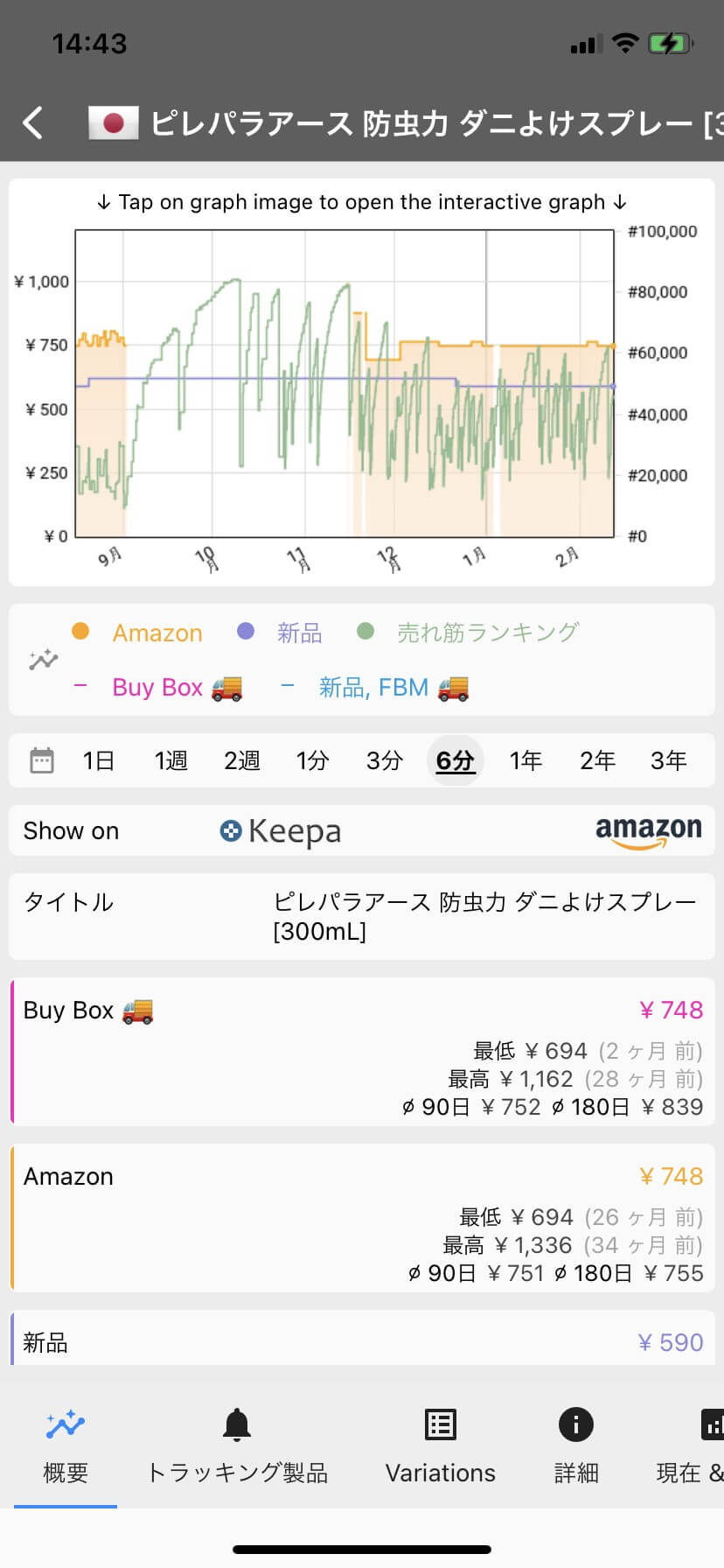
③ここで表示されるkeepaは簡易的なものなので、更に詳しく見たい場合は「keepa」をタップします

④keepaのWEBサイトに飛びます
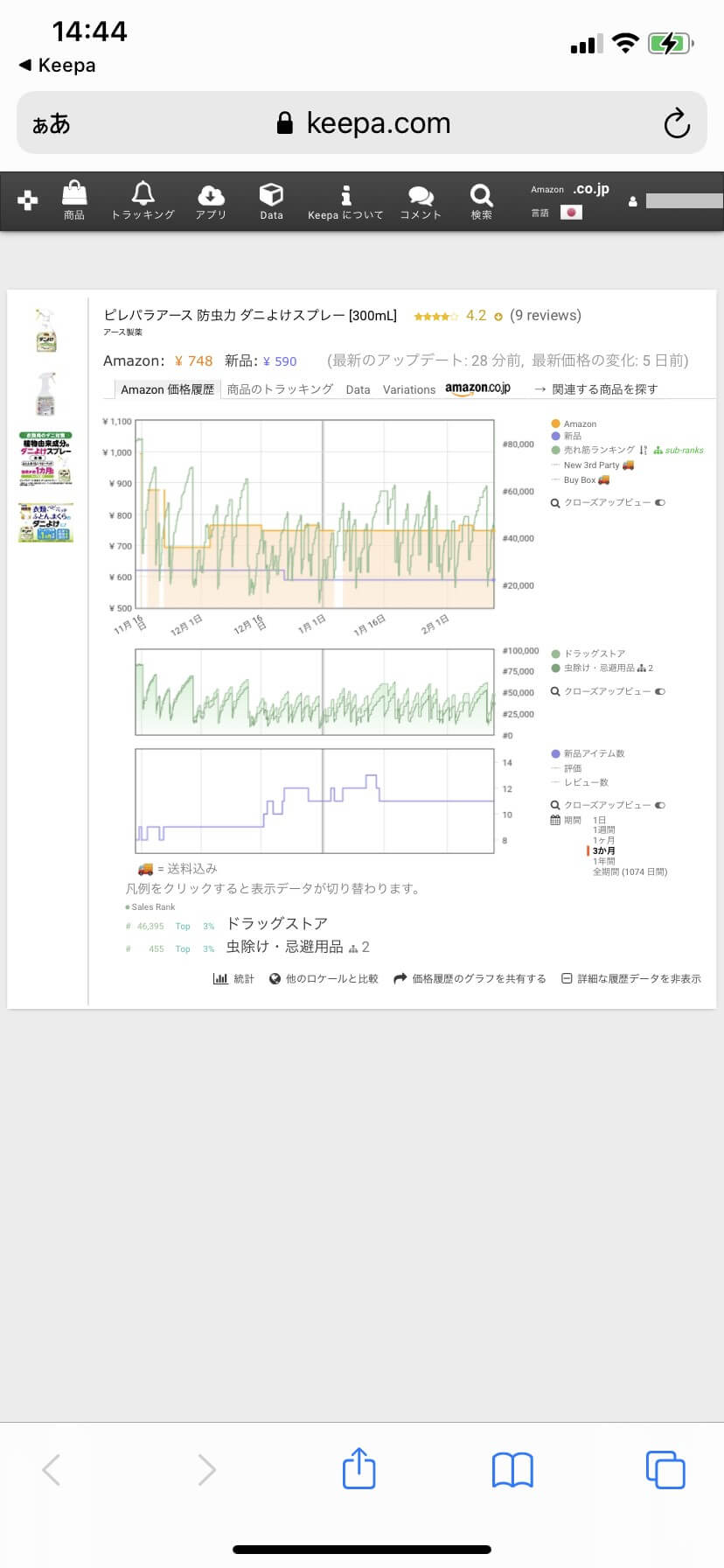
keepaアプリの不都合な点
以上、keepaアプリでバーコードを読み取って、実際にkeepaで確認するまでの流れを解説しましたが、他の有料版アプリと比べ1点だけ不都合な事実があります。
それは上記『④keepaのWEBサイトに飛びます』の部分です。
文字通り、keepaアプリではなく、keepaのWEBサイトに別ウインドウの形で飛びますので、確認が終わるといちいちアプリに戻らないといけなくなります。
これは仕入れ時に大量検索するやり方をしている人には向いてないですよね。。
「飛んで戻って」を繰り返すだけで大きな時間ロスとなりますから。
だから、あなたがやっているスタイルと照らし合わせながら、素直に有料版アプリを利用するか、無料のkeepaアプリを利用するか決めてくださいね。
まとめ
意外と知らない人が多い、Keepaアプリを使った商品リサーチ方法について記事にしました。
keepaアプリは無料ですが、大前提としてkeepaを有料版にしておいてくださいね。
でないと、売れるかどうかの正確な判断もできませんので^^;
また、私に相談して来られる人には、よく「Amazon手数料が高い」「仕入れツールなどの固定費が高い」と嘆いている人が多いですが、みんな同じルールのもとでやっているわけですから、そこに文句を言ってても状況は変えれませんよね?
私たちは、決まったルールは受け入れるしかないので、だったら「そのルール下でどうすれば利益を出していけるか」に頭を使ったほうが良いに決まってます。
稼ぐ人と稼げない人の大きな違いはこの思考の違いも関係しているんですよ^^;
まわりに文句を言うつまらない人生ではなく、大変な時代でも強く生きていける人間になりましょうね♪

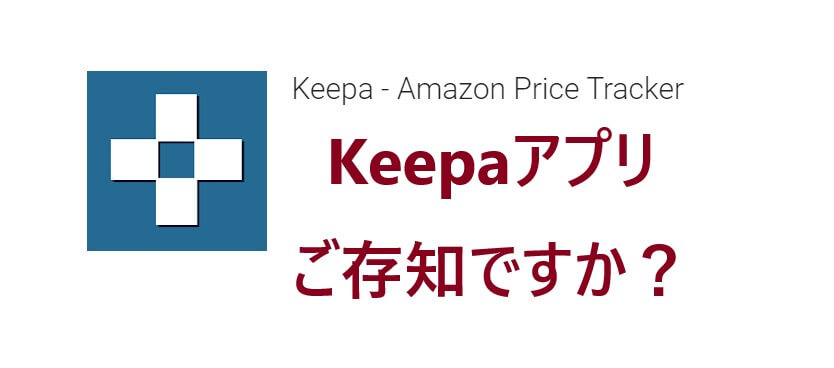


コメント